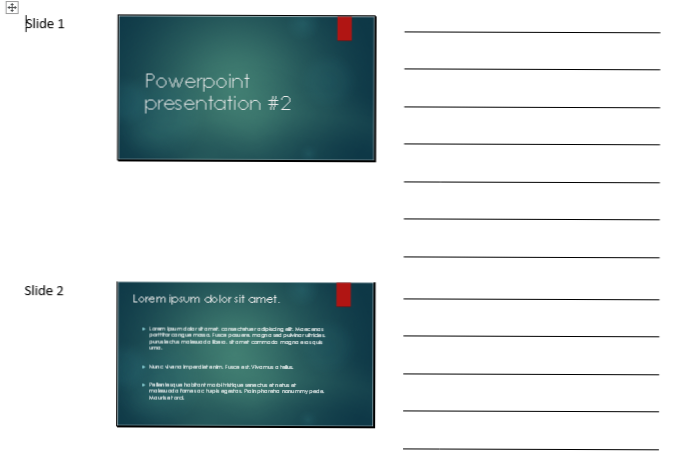
Handout sind eine große visuelle Hilfe für Ihr Publikum. Das Erstellen von Handouts für Ihre Präsentation kann Ihrem Publikum wirklich dabei helfen, den Überblick zu behalten und mitzuverfolgen. Durch das Konvertieren Ihrer PowerPoint-Präsentation in ein Microsoft Word-Dokument können Sie Ihre Informationen problemlos bearbeiten, drucken und verteilen.
Sie können Ihre Präsentation zwar direkt drucken und freigeben, aber durch die Konvertierung in ein Word-Dokument erhalten Sie eine Vielzahl zusätzlicher Optionen. Diese Schritte umfassen den Konvertierungsprozess und umfassen auch die Auswahl eines der vielen verfügbaren Textlayouts.
Bevor wir beginnen, öffnen Sie Ihre Präsentation in PowerPoint 2013.
1.Wählen Sie zuerst die DATEI Registerkarte aus dem PowerPoint-Menüband. 
2. Wählen Sie aus der Liste der verfügbaren Optionen auf der linken Seite Export. 
3. Nun wollen wir Handouts erstellen. Dies kann durch Auswahl von erreicht werden Handzettel erstellen Option und dann wählen Handzettel erstellen einmal mehr. 
4.Sie erhalten nun eine Senden Sie an Microsoft Word Fenster. Wählen Sie hier den Typ des gewünschten Seitenlayouts aus. Für dieses Tutorial wählen wir aus Leerzeilen neben Folien. Sie erstellen einfach leere Zeilen neben jeder Folie in Word. Ihr Publikum kann diesen Bereich nutzen, um eigene Notizen zu machen. Wenn Sie ein Layout ausgewählt haben, das Ihnen gefällt, klicken Sie auf OK um den Konvertierungsprozess zu beginnen. 
Nach Abschluss des Konvertierungsvorgangs sollten Sie nun ein neues Word-Dokument mit allen Ihren Folien und den entsprechenden Textlayouts sehen.
In diesem Format sind Ihre Optionen für die zusätzliche Bearbeitung der Präsentation in Word nahezu unbegrenzt. Zum Beispiel füge ich oft ausführlichere Referenzen vor der Verteilung hinzu.

